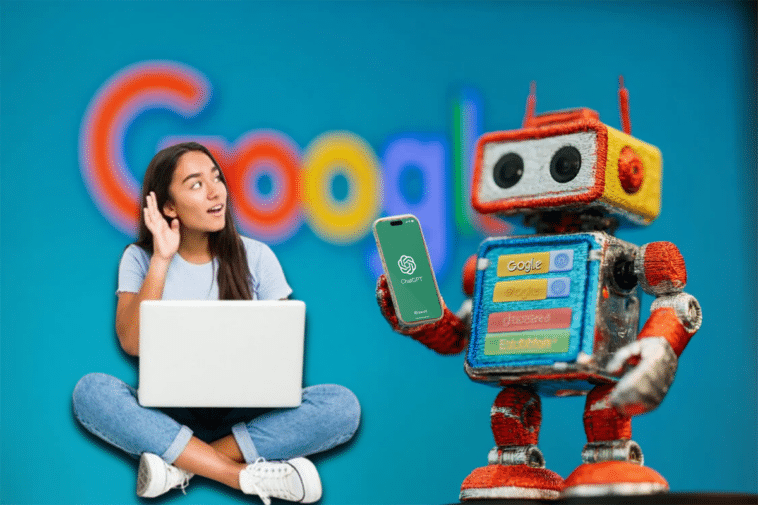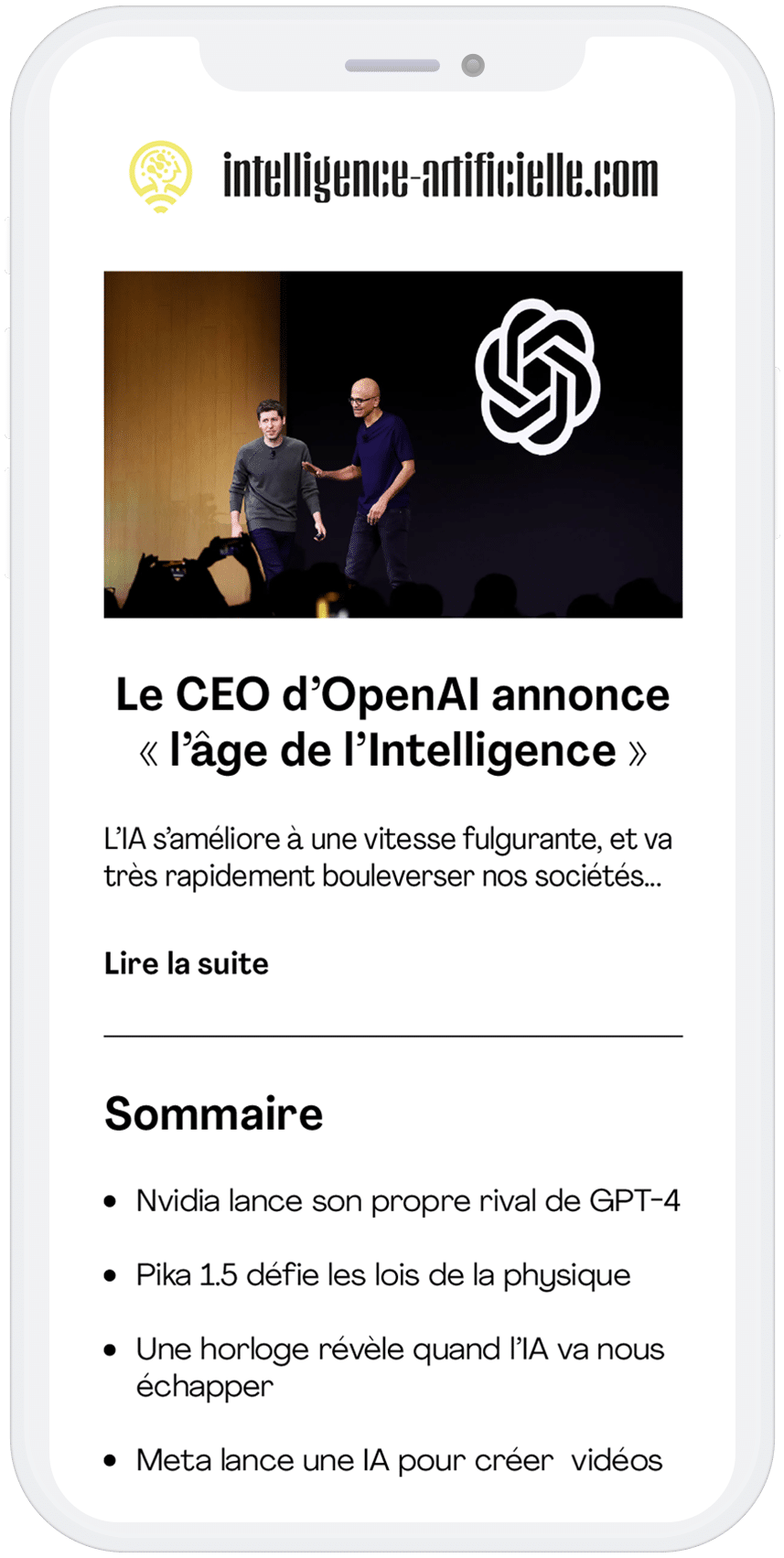Après le succès de chatbot IA, OpenAI lance une nouvelle mise à jour qui n’est autre qu’un moteur de recherche alimenté par intelligence artificielle. ChatGPT Search, le nom dudit moteur de recherche, est désormais accessible sur Google Chrome en activant l’extension correspondante. Mais comment faire ? C’est ce que nous allons voir dans les paragraphes qui viennent.
Mais avant, que vaut ChatGPT Search par rapport à Google ou Perplexity, un autre moteur de recherche alimenté par IA.
ChatGPT Search fonctionne comme tout autre moteur de recherche. Mais il est plus rapide, plus précis et la navigation se fait sans publicités.
En plus, le traitement des requêtes se fait comme s’il s’agissait d’une conversation avec le chatbot. Sauf que celui-ci va fournir de liens pour vérifier la véracité des informations qu’il fournit.
Êtes-vous sur la liste d’attente ?
Jusqu’à aujourd’hui, il n’y a qu’un seul moyen d’accéder à ChatGPT Search : vous inscrire sur la liste d’attente.
Si vous êtes déjà sur cette liste, vous pourrez utiliser le moteur de recherche de ChatGPT même avec un compte gratuit, sans passer par l’extension Chrome.
Mais j’ai trouvé une alternative qui vous permet d’y avoir accès : vous abonner à ChatGPT Plus et payer 20 $ par mois.
Il y a tout de même un inconvénient à ne pas négliger qui pourrait entraver l’expérience utilisateur de ChatGPT Search.
En d’autres termes, si vous n’utilisez pas l’application ChatGPT, il va falloir lancer le chatbot sur votre navigateur.
À ce stade, vous devez voir apparaître un bouton, dans la zone de saisie de l’invite, sous forme d’interrupteur à bascule.
Il suffit ensuite de l’activer et vous passerez en mode recherche. Et c’est là que réside tout l’intérêt d’activer l’extension ChatGPT Search dans Google Chrome.
Voici comment faire pour activer l’extension ChatGPT Search sur Chrome
Pour commencer, ouvrez d’abord votre navigateur et accéder à la page d’extension de ChatGPT Search pour Google Chrome accessible via ce lien.
À droite du nom de l’extension, vous avez un bouton de couleur bleue affichant « Ajouter à Chrome ».
Tout ce que vous devez faire, c’est de cliquer dessus et attendre que l’installation se termine.
Une fois le téléchargement terminé, l’extension s’active automatiquement et vos recherches ne passeront plus par Google, mais par ChatGPT.
Un message va alors afficher que « L’extension ChatGPT Search a remplacé le moteur de recherche par chatgpt.com ».
Ne vous inquiétez pas, vous pouvez conserver les modifications ou rétablir les anciens paramètres. Sinon, vous pouvez toujours désactiver l’extension via l’onglet « Paramètres » et « Extensions ».
Et voilà ! Aussi simple qu’il en a l’air, ChatGPT Search vous est désormais accessibles en quelques clics, sans avoir à télécharger l’application.
- Partager l'article :